Primijenite ove metode za rješavanje BSOD pogreške.
- Rušenje BSOD-a fvevol.sys događa se zbog lošeg ažuriranja sustava Windows ili prisutnosti zlonamjernog softvera na vašem računalu.
- Popravite svoje sistemske datoteke i onemogućite BitLocker oporavak kako biste riješili problem.
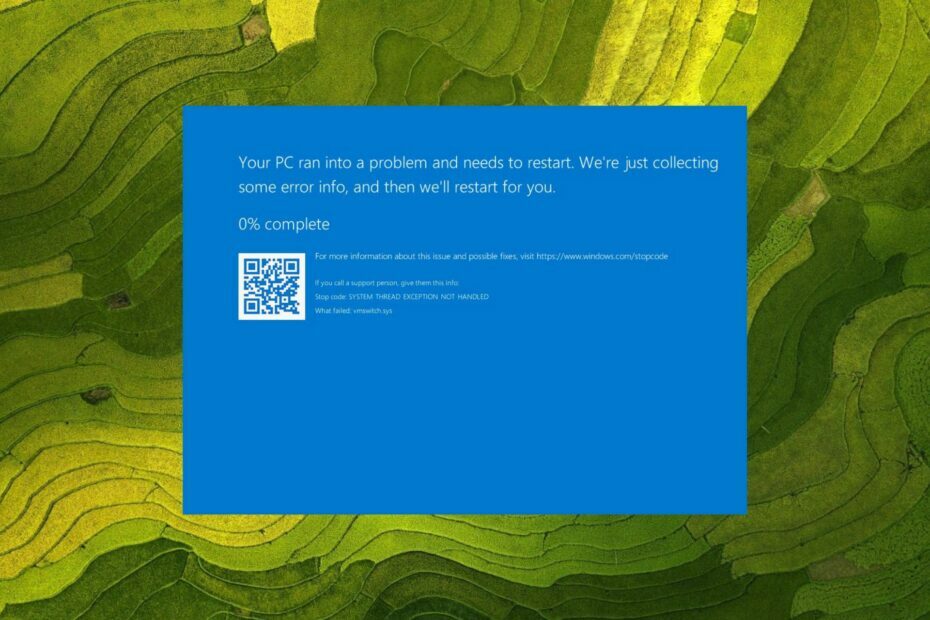
xINSTALIRAJTE KLIKOM NA PREUZMI DATOTEKU
- Preuzmite i instalirajte Fortect na vašem računalu.
- Pokrenite alat i Započnite skeniranje pronaći pokvarene datoteke koje uzrokuju probleme.
- Kliknite desnom tipkom miša na Započni popravak kako biste riješili probleme koji utječu na sigurnost i performanse vašeg računala.
- Fortect je preuzeo 0 čitatelja ovog mjeseca.
Fvevol.sys dio je BitLocker Drive Encryption Driver datoteke koju je razvio Microsoft i koja je potrebna za pravilan rad sustava Windows. Nekoliko naših čitatelja prijavilo je iznenadni pad BSoD-a na njihovom sustavu koji prikazuje poruku o pogrešci - Iznimka sistemske niti nije obrađena. Što nije uspjelo: fvevol.sys.
Zašto se pojavljuje fvevol.sys BSoD greška?
Postoji nekoliko mogućih razloga zašto se BSOD pogreška pokreće zbog fvevol.sys. Neki od njih su:
- Buggy Windows ažuriranja – Ažuriranje sustava Windows puno grešaka može dovesti do kvara cijelog sustava i pada uz BSoD pogrešku.
- Problemi povezani s hardverom – Problemi s hardverom, kao što su oštećeni tvrdi diskovi također može uzrokovati takav problem.
- Korumpirani vozači – Oštećeni ili zastarjeli upravljački programi sustava također ometaju normalno funkcioniranje sustava Windows, uzrokujući pad koda zaustavljanja.
- Infekcija zlonamjernim softverom – Infekcije virusima i zlonamjernim softverom zabrljati svoj sustav kao onaj s kojim se trenutno suočavate.
Sada kada znamo s čime imamo posla, izvedimo rješenja u nastavku kako bismo riješili problem.
Kako mogu popraviti fvevol.sys BSoD pogrešku u sustavu Windows?
Isprobajte ova rješenja prije nego prijeđete na napredna rješenja objašnjena malo kasnije.
- Vratite nedavno instalirani Windows Update.
- Skenirajte svoje računalo na viruse i zlonamjerni softver pomoću antivirusnog programa.
Ako ove metode nisu pomogle zaobići BSoD zaslon fvevol.sys, pokušajte metode u nastavku.
1. Pokrenite računalo u sigurnom načinu rada
- Isključite računalo tako da držite pritisnutu tipku za napajanje 10 sekundi. Ponovno pritisnite gumb za uključivanje uređaja i ponovno ga isključite čim se pojavi logotip Windows. Ponavljajte ovaj korak dok se Automatski popravak zaslon se prikazuje.
- Udari Napredne opcije gumb za pokretanje postupka automatskog popravka.

- Odaberite Rješavanje problema opciju iz sljedećeg prozora.

- Zatim odaberite Napredne opcije.

- Klik Postavke pokretanja od Napredne opcije prozor.
- Pojavit će se popis varijanti sigurnog načina rada. pritisni F5 ključ za omogućavanje Siguran način rada s umrežavanjem.
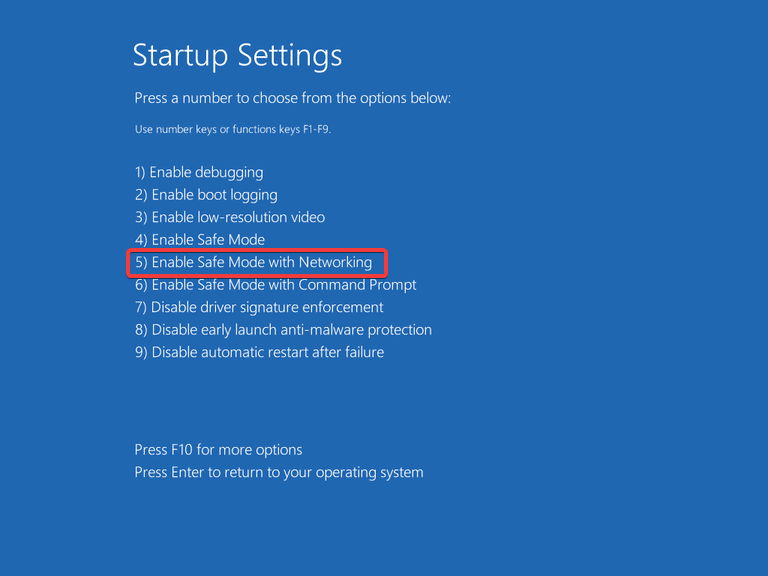
U sigurnom načinu rada vaše računalo funkcionira s ograničenim skupom datoteka, aplikacija i upravljačkih programa. Sada možete izvršiti dolje navedene metode rješavanja problema kako biste prešli konstantnu BSoD petlju fvevol.sys.
2. Pokrenite SFC i DISM skeniranje
- pritisni Windows ključ za pokretanje Početak izbornik, vrsta cmd u okviru za pretraživanje i kliknite na Pokreni kao administrator opciju u rezultatima pretraživanja.

- Kliknite na Da gumb na Kontrola korisničkog računa potaknuti.
- Upišite ili zalijepite sljedeću naredbu i pritisnite Unesi tipku za pokretanje SFC skeniranja.
SFC/scannow
- Nakon što je provjera 100% dovršena, upišite sljedeću naredbu i pritisnite Unesi ključ.
DISM /Online /Cleanup-Image /RestoreHealth
- Nakon što skeniranje SFC-a i DISM-a završi, ponovno pokrenite računalo i pogledajte hoće li doći do rušenja BSOD-a.
Savjet stručnjaka:
SPONZORIRANO
Teško se uhvatiti u koštac s nekim problemima s osobnim računalom, posebno kada se radi o nedostajućim ili oštećenim sistemskim datotekama i spremištima vašeg Windowsa.
Obavezno koristite namjenski alat, kao što je Fortect, koji će skenirati i zamijeniti vaše pokvarene datoteke njihovim svježim verzijama iz svog repozitorija.
SFC skeniranje i DISM alat analizirat će vaše zaštićene sistemske datoteke kako bi identificirali i vratili oštećene ili pokvarene instance.
3. Onemogući BitLocker oporavak
- Otvoren traži koristiti Windows + S prečac, tip Powershell, i odaberite Pokreni kao administrator iz rezultata pretraživanja.

- pritisni Da gumb na UAC prozoru.
- Upišite ili zalijepite sljedeću naredbu u Powershell prozor i pritisnite Unesi izvršiti ga. Zamijeniti C sa slovom koje predstavlja svaki od direktorija diska.
Onemogući-BitLocker -MountPoint "C:"
- Pokrenut će se proces dešifriranja, koji može potrajati nekoliko minuta, ovisno o veličini pogona. Ponovite iste korake da onemogućite BitLocker enkripciju za svaki pogon.
- winbio.dll nedostaje ili nije pronađen: kako to popraviti
- Popravak: Uputa na 0x000000000 referencirana memorija
4. Izvršite vraćanje sustava
- Kliknite na Windows ključ za pokretanje Početak izbornik, vrsta stvoriti točku vraćanja na vrhu i odaberite relevantan rezultat pretraživanja za pristup Svojstva sustava prozor.
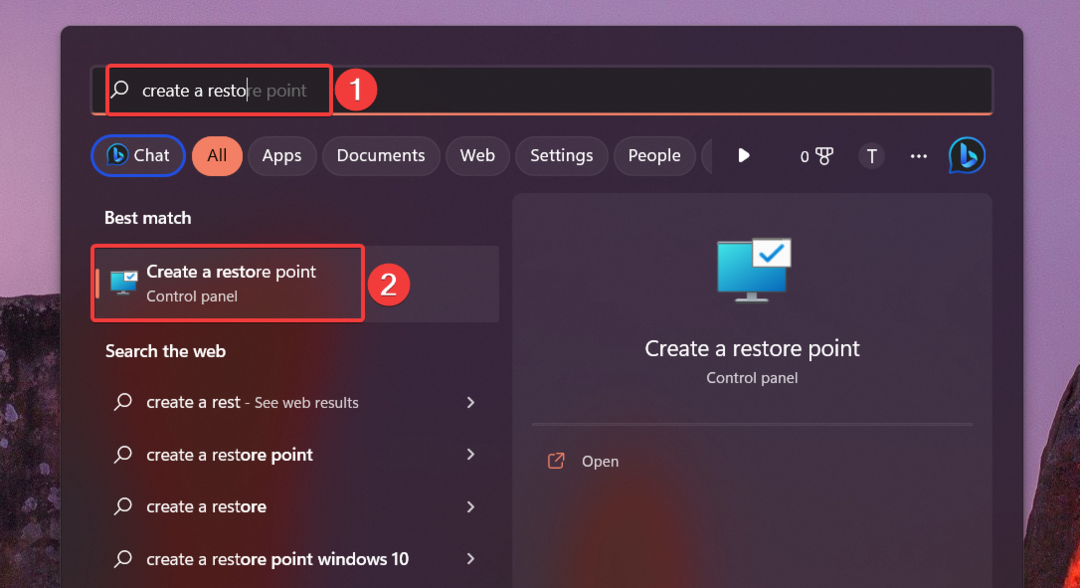
- Dok je u Zaštita sustava karticu, pritisnite Vraćanje sustava dugme.

- S popisa trenutno dostupnih točaka vraćanja odaberite onu kada vaše računalo nije imalo BSOD grešku i pritisnite Sljedeći.

- pritisni Završi gumb za potvrdu i pokretanje procesa vraćanja sustava na odabranu točku vraćanja.
Izvođenjem vraćanja sustava vratit će se sva šteta uzrokovana nedavnom promjenom na vašem računalu, kao što je instalacija ažuriranja s greškama i rješavanje neugodne BSoD pogreške fvevol.sys.
5. Ponovno instalirajte Windows
- Pokrenite postavke aplikacija pomoću Windows + ja prečac.
- Pomaknite se prema dolje Sustav postavke i odaberite Oporavak opcija.

- Pronađite i pritisnite Resetiraj računalo gumb ispod Mogućnosti oporavka odjeljak.

- A Resetirajte ovo računalo pojavit će se prozor. Odaberite Zadrži moje datoteke mogućnost resetiranja sustava Windows bez utjecaja na vaše podatke.

- U sljedećem prozoru odaberite metodu koju želite odabrati za ponovnu instalaciju sustava Windows. Možete ići s Lokalna reinstalacija ako želite instalirati Windows lokalno na svoje računalo.
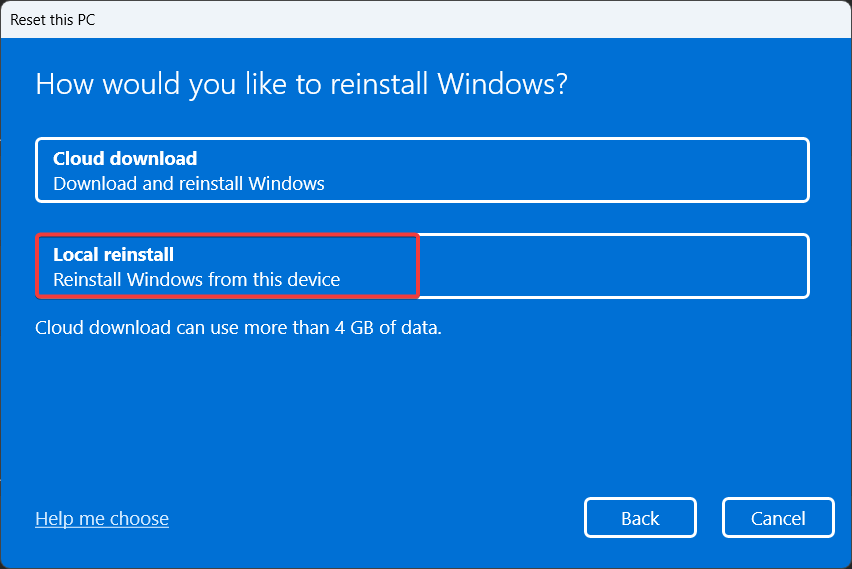
Ponovna instalacija sustava Windows poništit će sve pogrešno konfigurirane postavke i vratiti sistemske datoteke na zadano stanje, ispravljajući BSoD pogrešku fvevol.sys.
Dakle, ovo su popravci koje biste trebali implementirati kako biste prešli beskrajnu BSoD petlju zbog kvara fvevol.sys.
U slučaju da također naiđete na Hswultpep.sys BSOD pogreške, pogledajte ovaj vodič za jednostavno rješavanje problema.
Koja je od ovih metoda uspjela u vašem slučaju, javite nam u komentarima.
Još uvijek imate problema?
SPONZORIRANO
Ako gornji prijedlozi nisu riješili vaš problem, vaše računalo bi moglo imati ozbiljnijih problema sa sustavom Windows. Predlažemo da odaberete sveobuhvatno rješenje poput Fortect za učinkovito rješavanje problema. Nakon instalacije samo kliknite Pogledaj&popravi tipku, a zatim pritisnite Započni popravak.


